当前位置:首页 > 帮助中心 > 笔记本u盘重装系统怎么操作?笔记本u盘重装系统教程
笔记本u盘重装系统怎么操作?笔记本u盘重装系统教程
笔记本u盘重装系统怎么操作?相比其他工具,小编更加建议使用大白菜u盘启动盘来操作,它的界面友好,功能覆盖全面,制作过程采用引导式操作,即便是电脑小白也能顺利制作出一个专业级的启动盘一键重装系统。接下来,我们将从准备 U盘开始,详细讲解笔记本u盘重装系统教程。
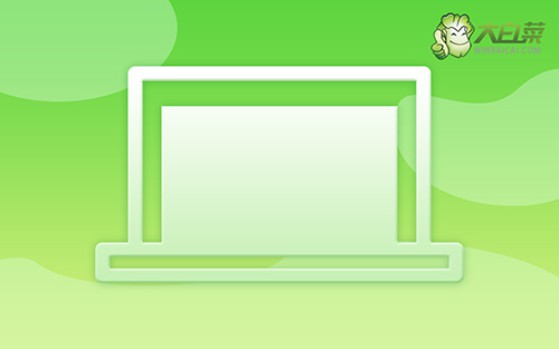
一、电脑u盘装系统所需材料
系统: Windows 10专业版
工具:大白菜u盘启动盘制作工具(点击红字下载)
二、电脑u盘装系统注意事项
1、选择优质存储设备:选择品牌可靠且具备较高传输速度和稳定性的U盘,可以大大减少制作过程中出现错误或失败的可能性。此外,选择容量较大且数据写入速度较快的U盘也能提升制作效率。
2、使用性能可靠的电脑:U盘启动盘的制作过程需要一个性能稳定的操作环境。为了避免因硬件问题导致制作失败,建议使用一台运行正常且硬件配置足够的电脑进行操作。
3、验证系统镜像文件的来源与安全性:获取操作系统镜像时,一定要确保下载来源的合法性与安全性。建议选择官方授权或知名平台(如MSDN等)下载镜像,并且在下载之前对文件进行病毒扫描,以防止不必要的风险。
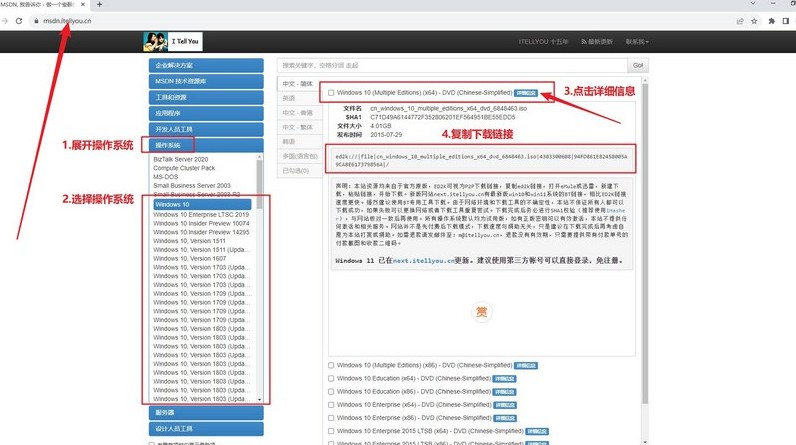
三、电脑u盘装系统操作步骤
第一步:制作启动U盘
1、下载启动盘制作工具:前往大白菜官方网站 (winbaicai),下载最新版本的启动盘制作工具,并打开该工具。
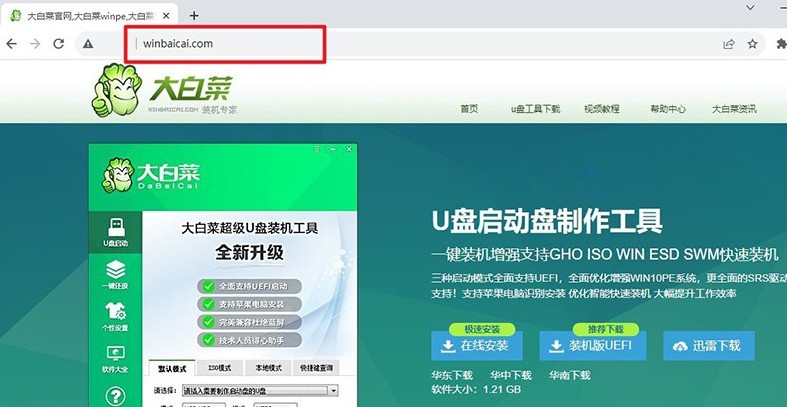
2、准备U盘并连接电脑:准备一个至少8GB容量的U盘,并将其插入电脑的USB接口。启动大白菜工具后,它会自动识别到U盘,如图点击制作即可。
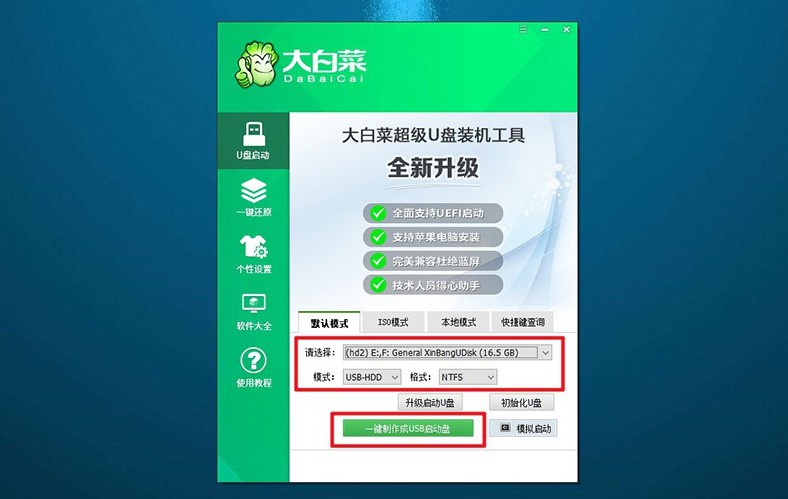
第二步:从U盘引导电脑
1、了解启动快捷键:不同品牌的电脑u盘启动快捷键可能有所不同,请提前查阅大白菜官网上提供的相关快捷键列表,避免在操作过程中出现问题。
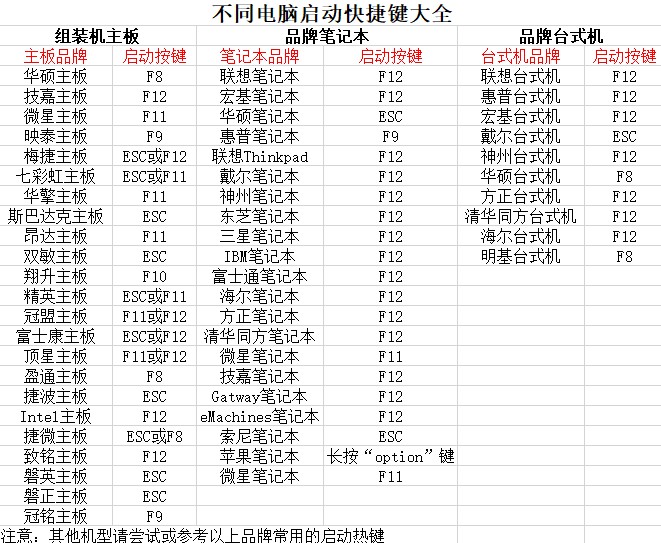
2、重启并进入启动菜单:重启电脑并在启动时迅速按下相应的快捷键,进入启动选项界面,选择U盘作为启动设备,然后按下回车确认。
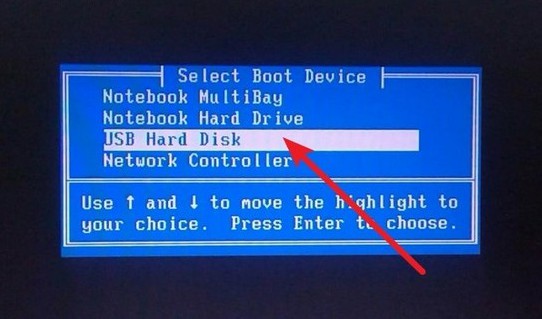
3、进入大白菜启动界面:如果一切顺利,电脑将进入大白菜启动菜单。在菜单中,选择第一个选项并按回车键继续。
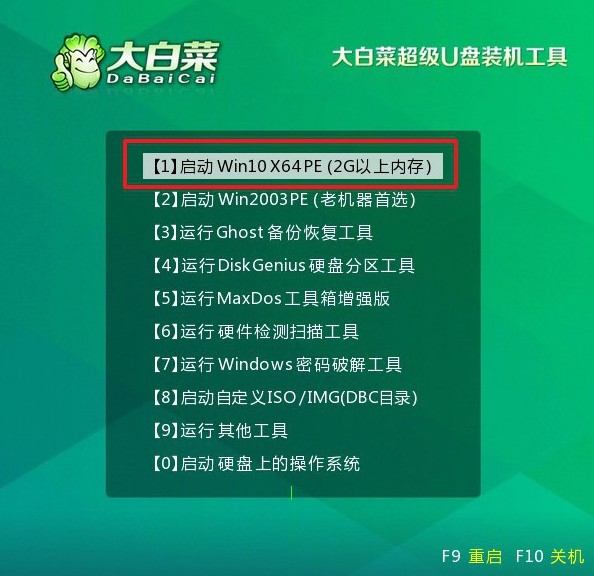
第三步:U盘安装新系统
1、运行系统安装工具:进入大白菜桌面后,双击打开大白菜自带的一键安装工具。接下来,选择您事先下载好的操作系统镜像文件,并指定安装C盘,点击“执行”开始安装。
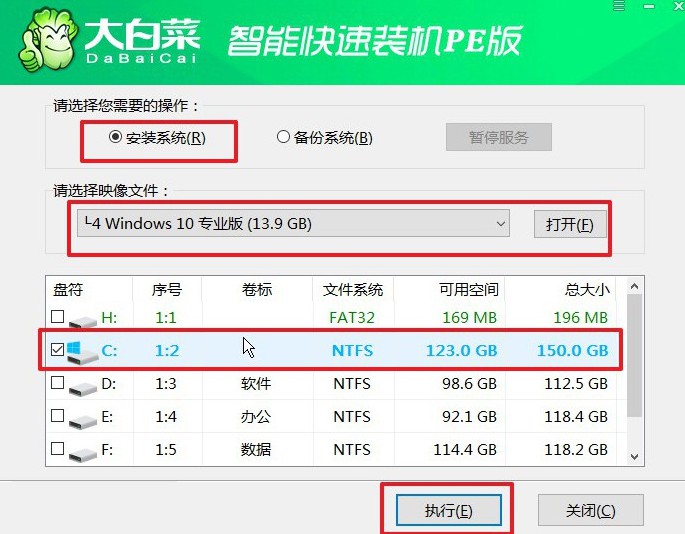
2、开始安装过程:安装工具会弹出设置窗口,通常默认设置已针对大多数用户进行了优化,无需额外调整,只需点击“是”开始安装。
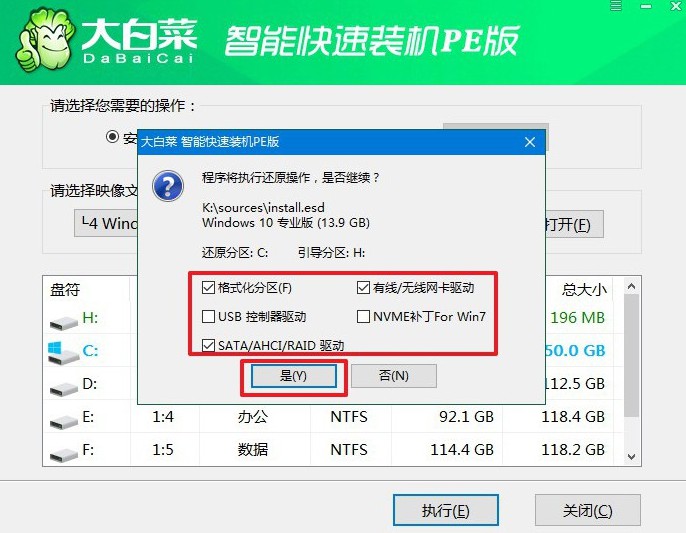
3、重启并移除U盘:安装过程中,系统可能会提示需要重启,请勾选相关选项。同时,务必在第一次重启时,拔出U盘,否则系统可能会再次进入大白菜启动菜单。
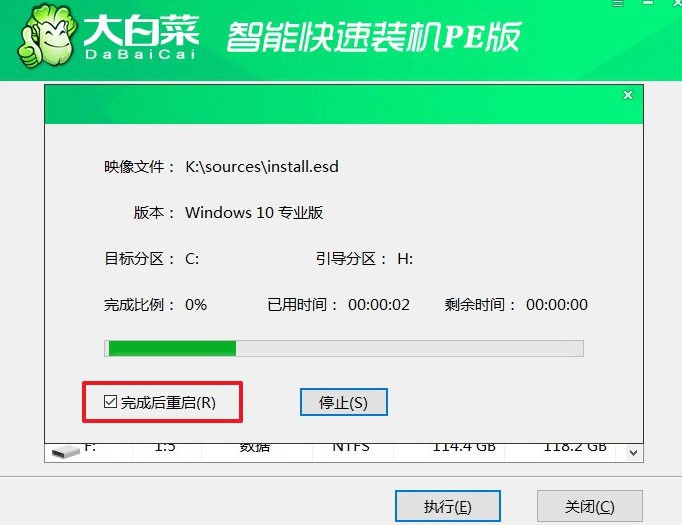
4、完成安装与自动启动:后续基本不用手动干预,只需耐心等待,直到系统自动进入新桌面,系统安装完成。

关于笔记本u盘重装系统教程,就讲解到这里了,从大白菜 WinPE 启动盘的制作步骤,到BIOS 设置技巧以及避免失败的小窍门,让你在面对电脑故障时从容应对,不再依赖别人,一次搞定所有系统问题。最后,祝大家使用u盘启动盘重装系统顺利。

